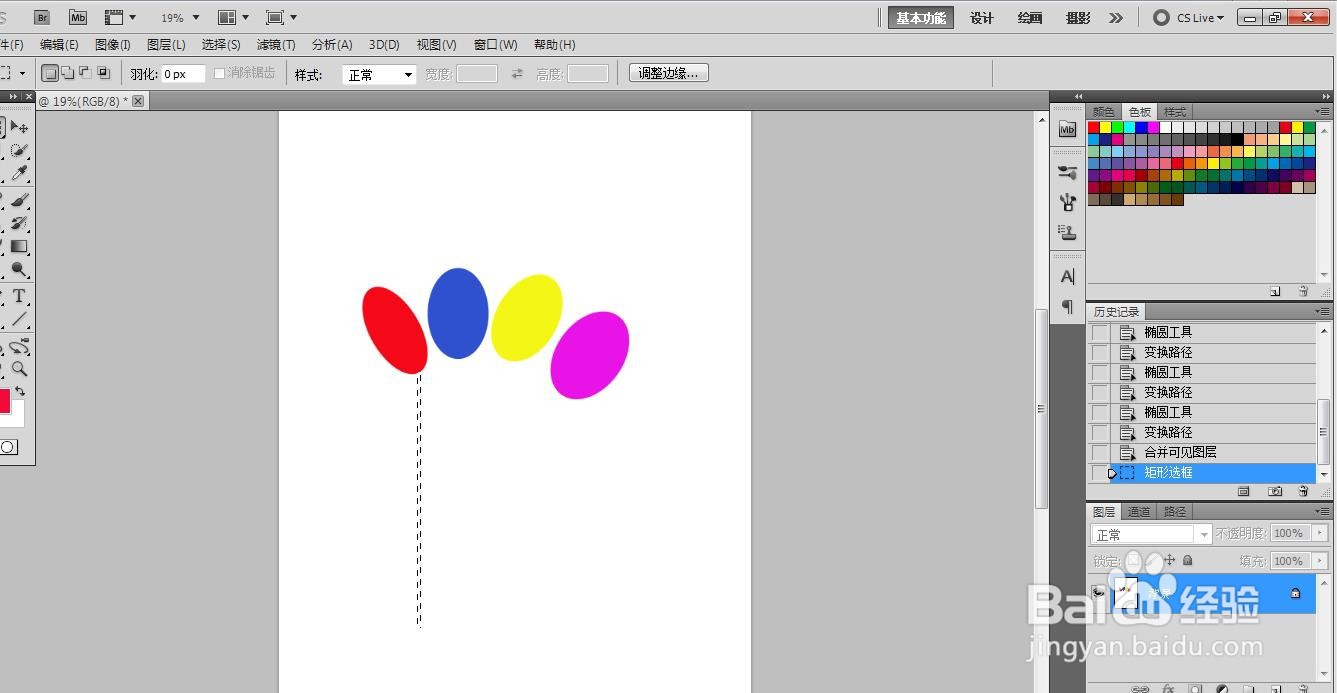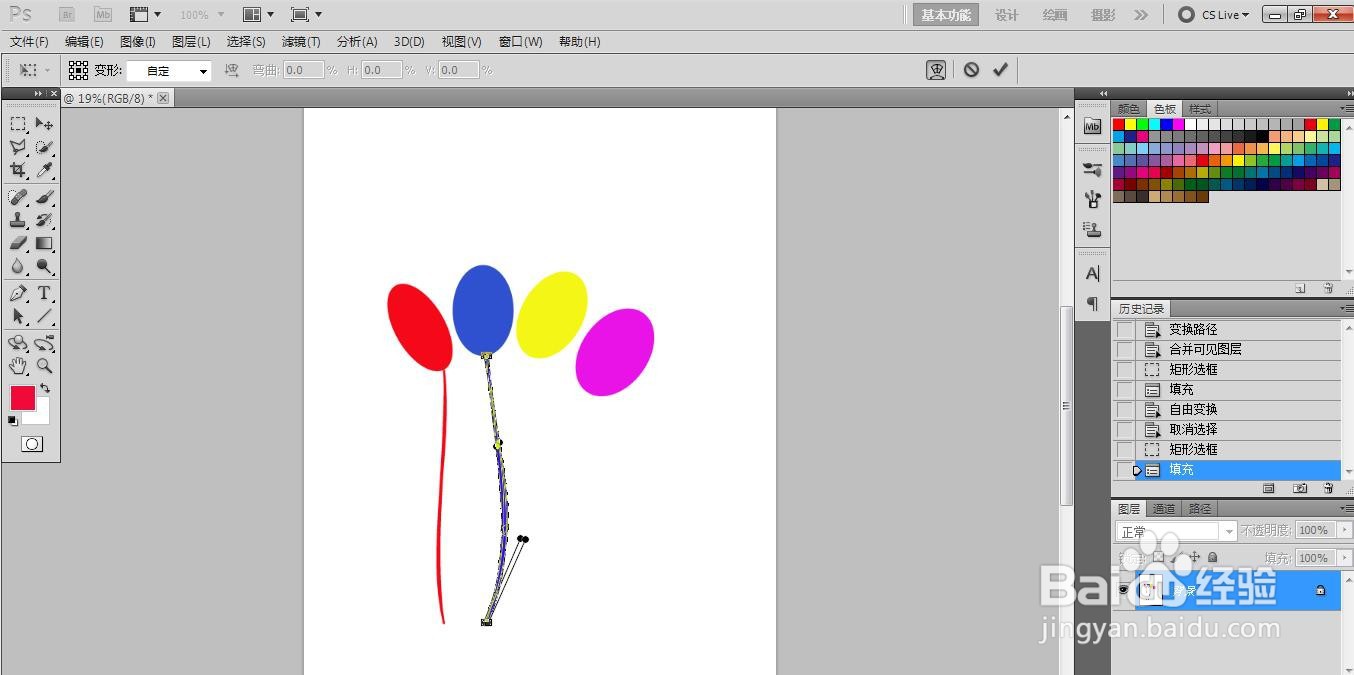1、先打开PS软件,新建一张白色的长方形纸。

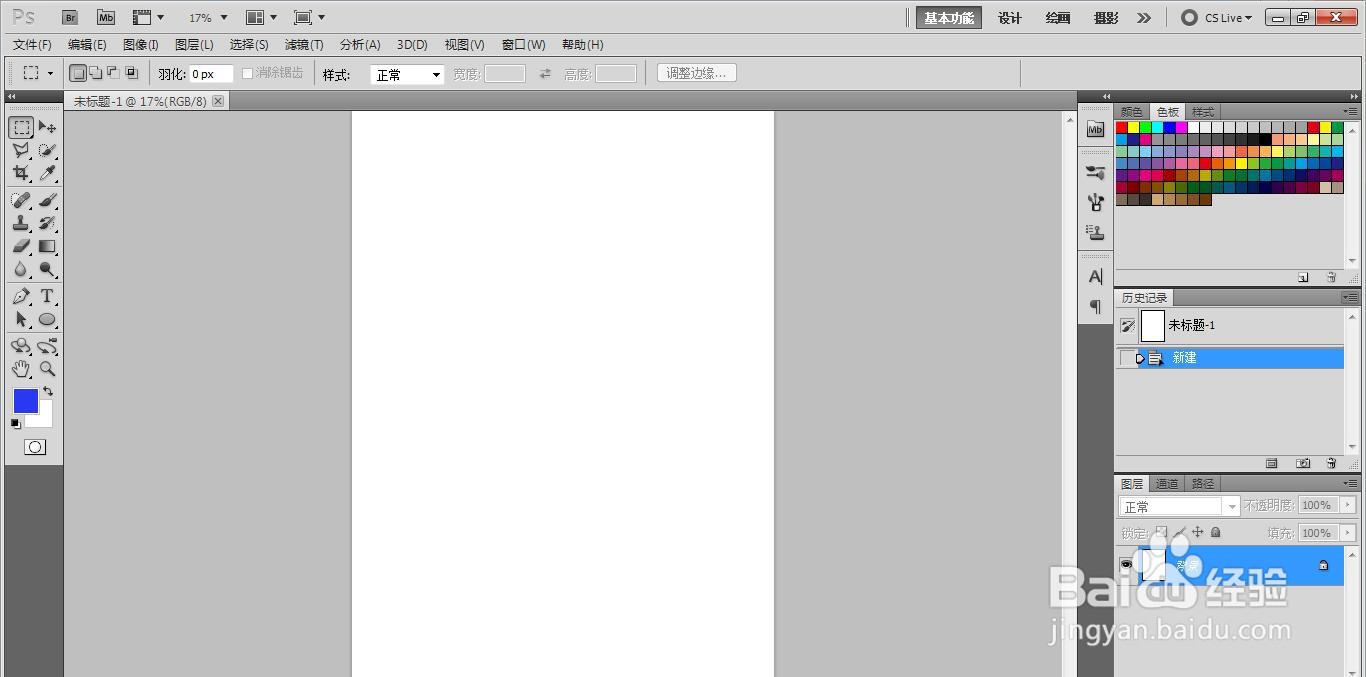
2、画一个椭圆形并填充红色。

3、画第2个椭圆形填充蓝色。
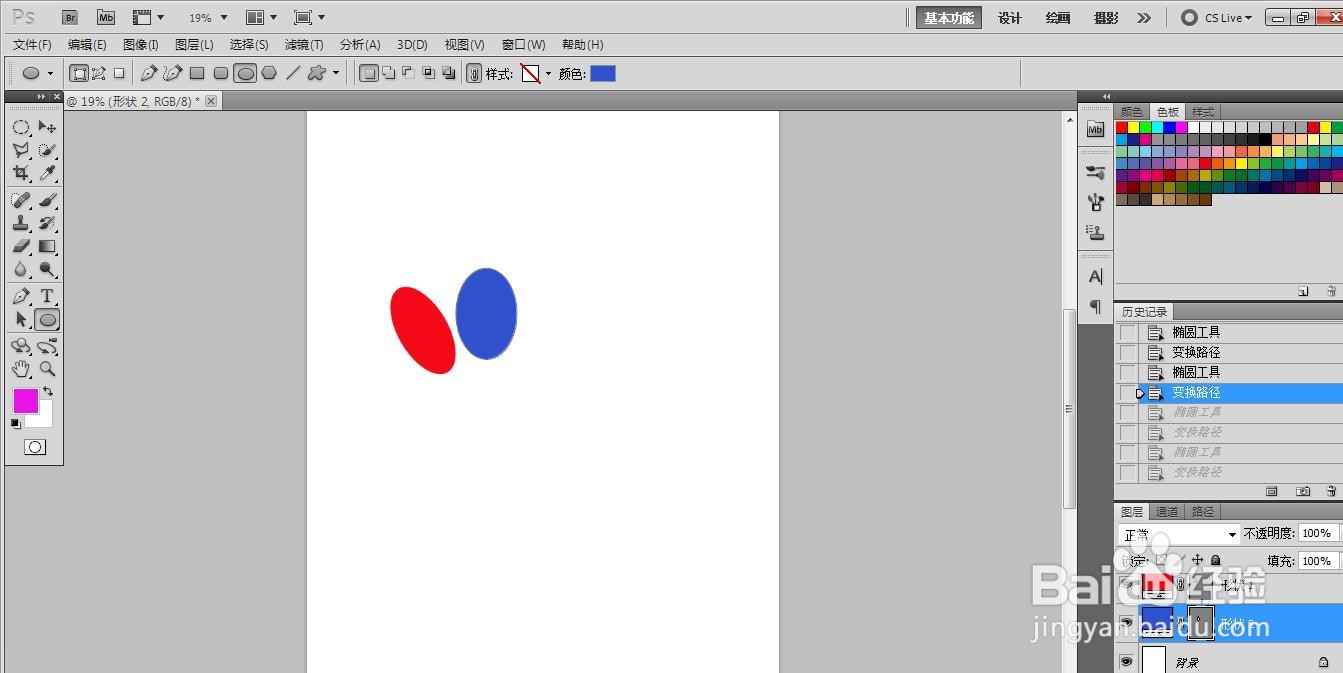
4、在画第三个椭圆形填充黄色。
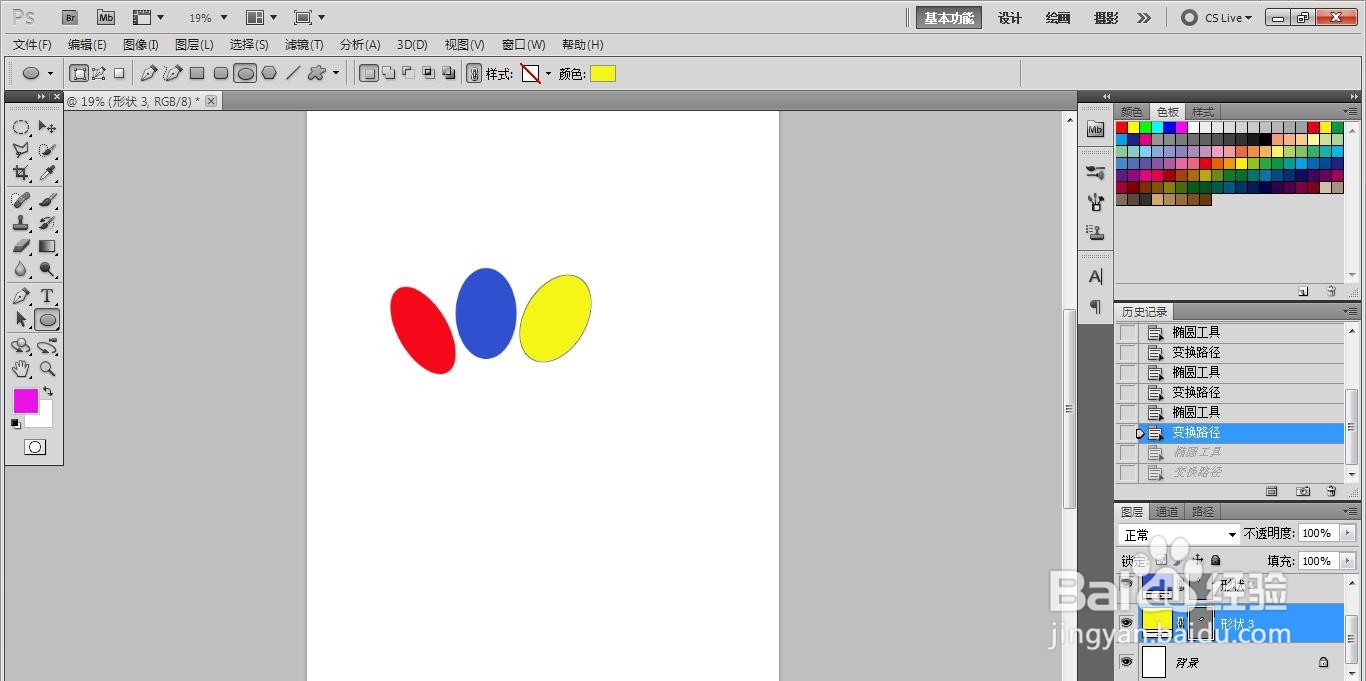
5、在画第四个椭圆形填充紫色。

6、在四个椭圆形下面画上对应颜色的直线。将直线变形弯曲。这样4个彩色的气球就画好了。
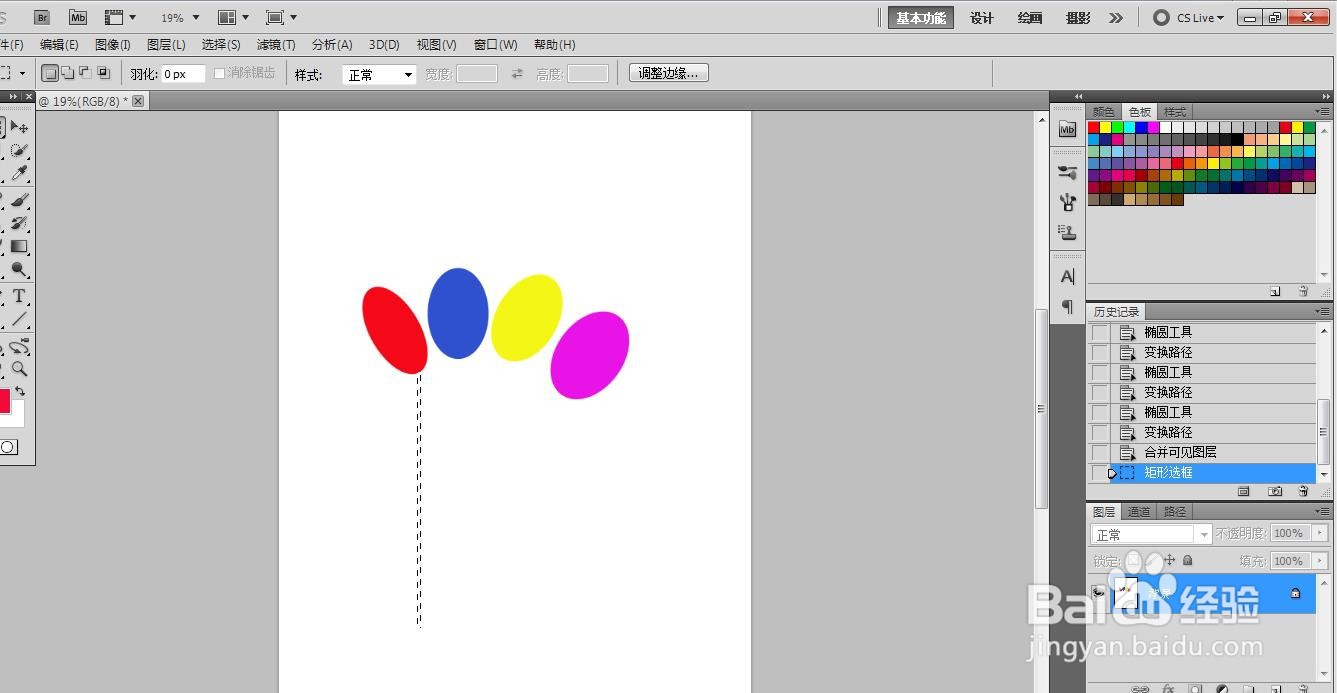
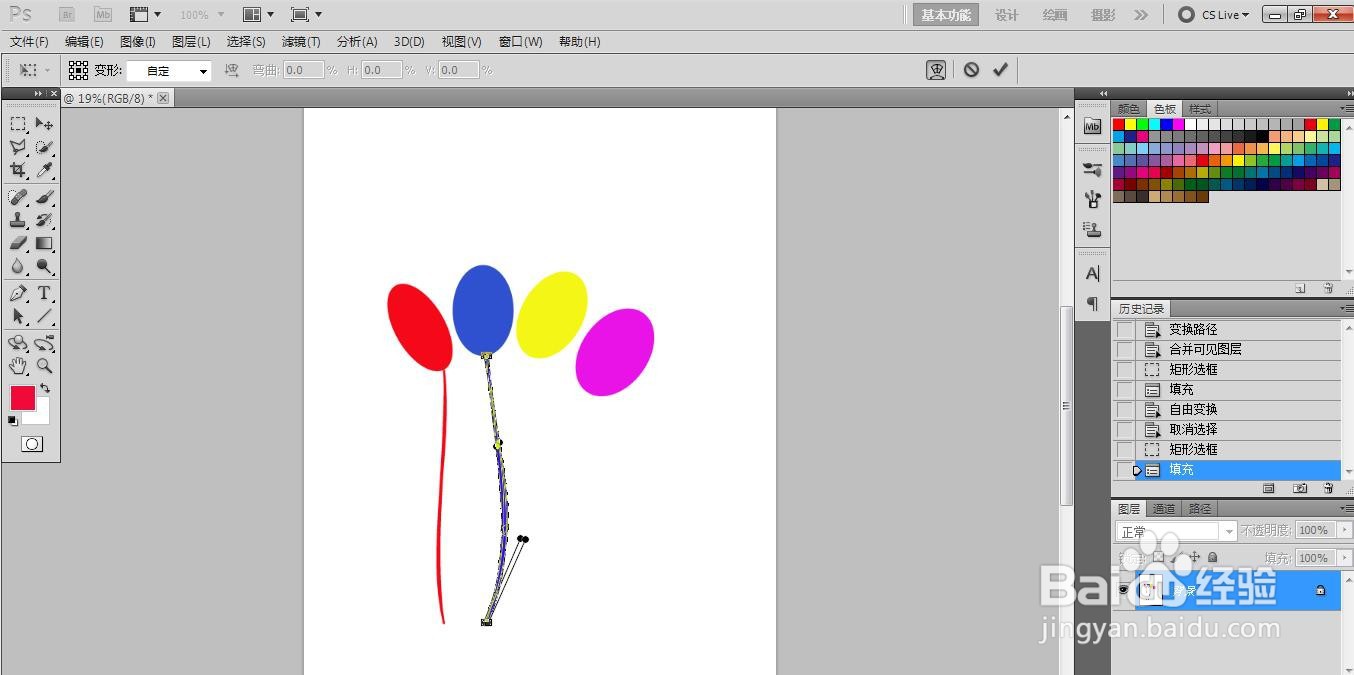


时间:2024-10-20 15:24:44
1、先打开PS软件,新建一张白色的长方形纸。

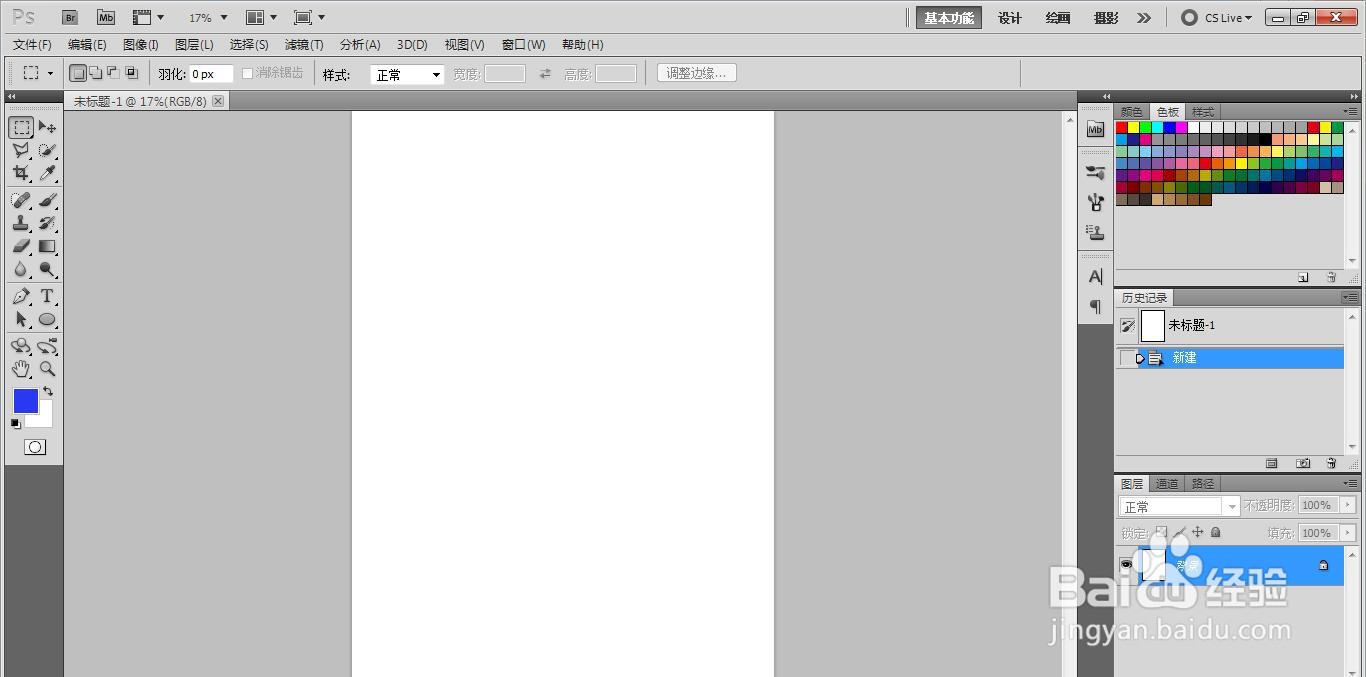
2、画一个椭圆形并填充红色。

3、画第2个椭圆形填充蓝色。
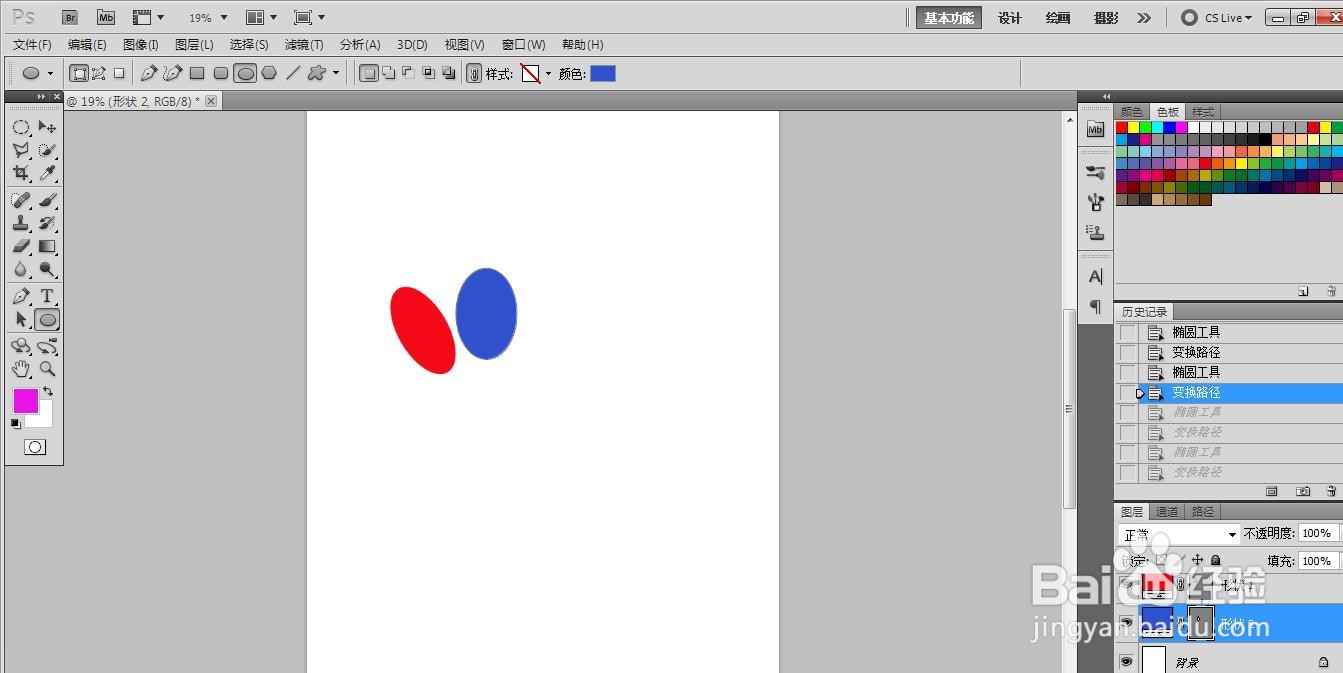
4、在画第三个椭圆形填充黄色。
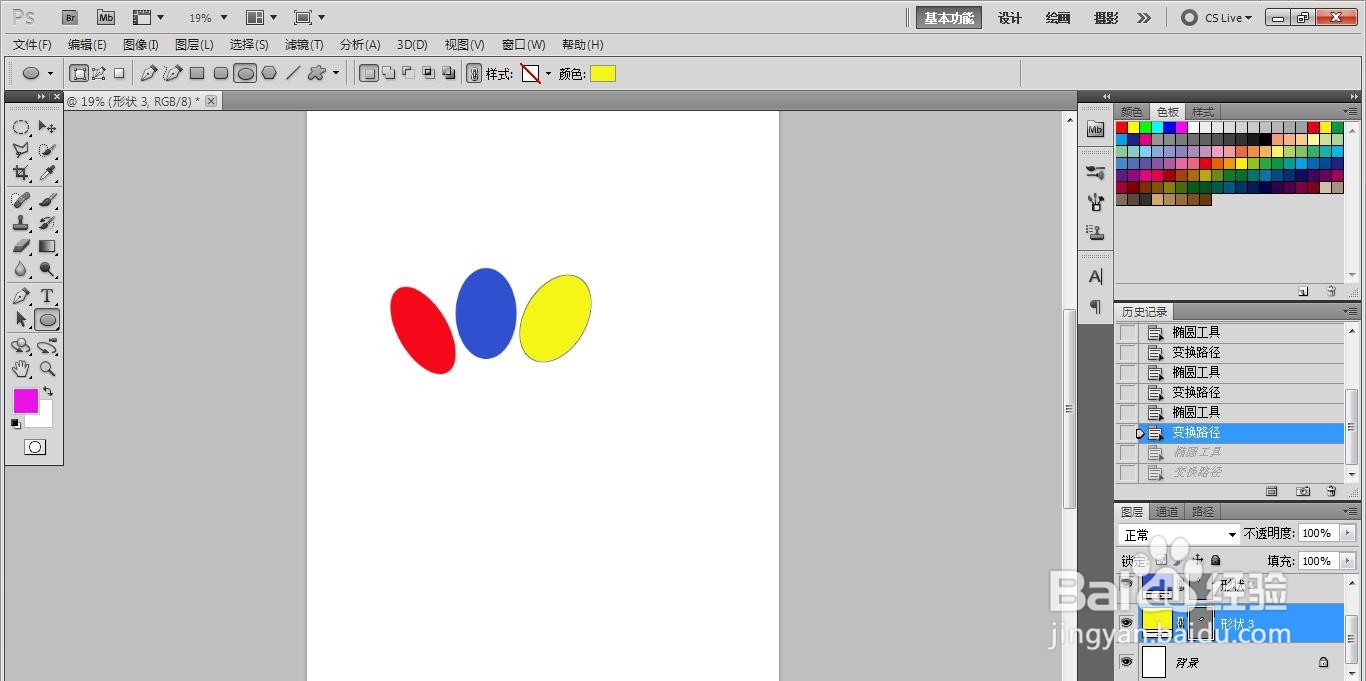
5、在画第四个椭圆形填充紫色。

6、在四个椭圆形下面画上对应颜色的直线。将直线变形弯曲。这样4个彩色的气球就画好了。